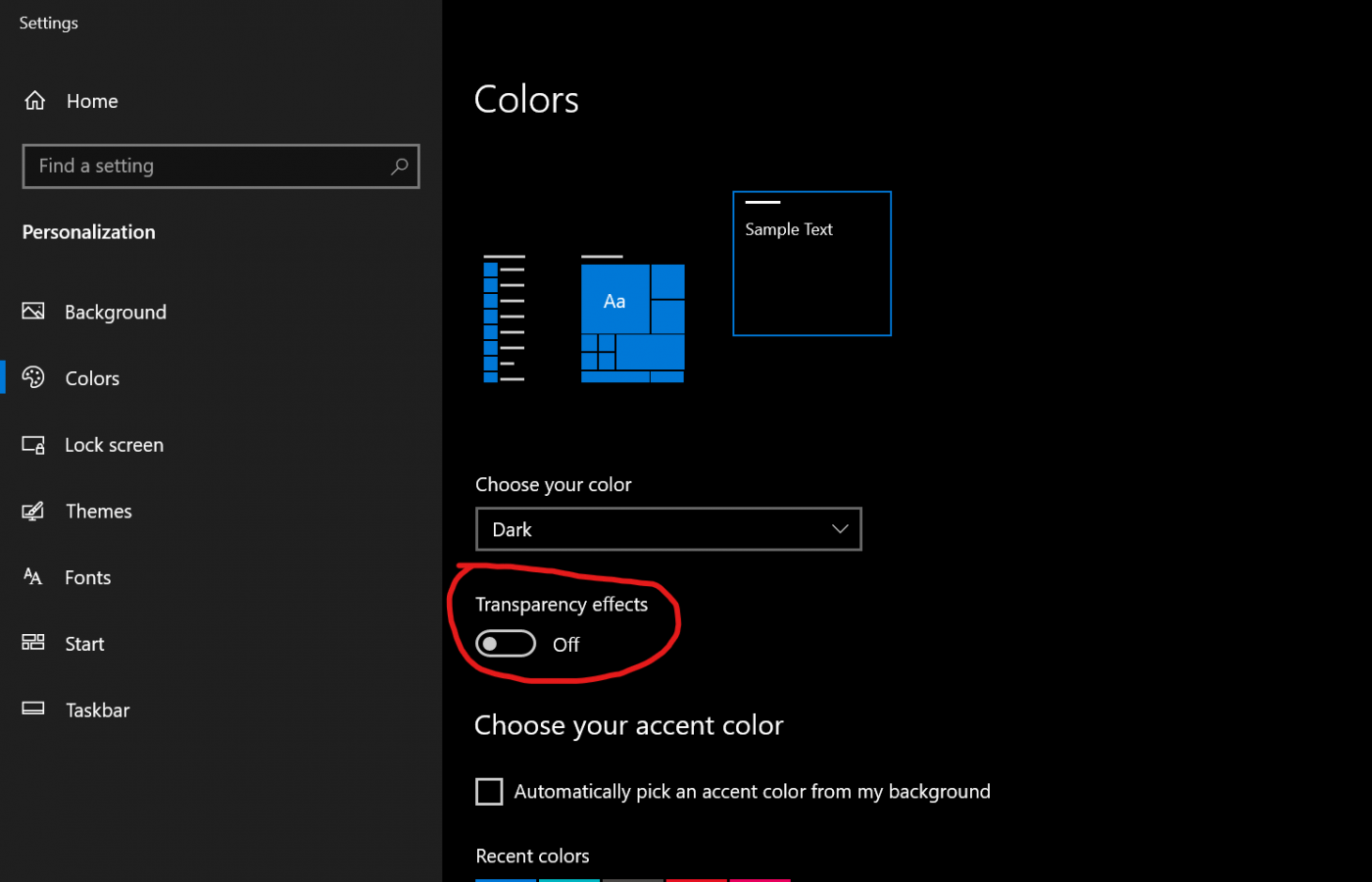6 วิธีเพิ่มความเร็ว Windows 10

รวม 6 วิธีง่ายๆ วิธีเบื้องต้นถ้าเจอปัญหาเรื่องคอมช้า คอมค้าง คอมอืด ลบงานก็แล้วลบข้อมูลต่างๆก้แล้วแต่คอมก็ยังอืดอยู่ดี อยากจะลองแก้ปัญหาเบื้องต้นเองต้องทำยังไงดี เพราะยังไม่อยากเสียเงินด้วย ลอง 6 วิธีนี้ทำเองได้ง่ายๆที่บ้าน ทำได้เองแบบไม่ต้องแบกคอมไปแก้ที่ร้าน
1. ปิดค่าความโปร่งใสของเมนู
การแสงผลแอนิเมชั่นใช้ Effects โปร่งแสงกับส่วนการทำงานต่างๆ บางอย่างเช่น เมนูงาน เอฟเฟกต์แสงและเอฟเฟกต์พื้นฐาน ซึ่งเหล่านี้ใช้กระบวนการมีความซับซ้อนทางระบบมากกว่าที่คุณคิด ถ้าสำหรับคุณไม่ได้จำเป็นมากก็สามารถปิดได้
วิธีปิดก็ไปที่ Personalise และกด Colours ตรง Transparency effects ให้กดเป็น Off
2. ปิด Special Effects
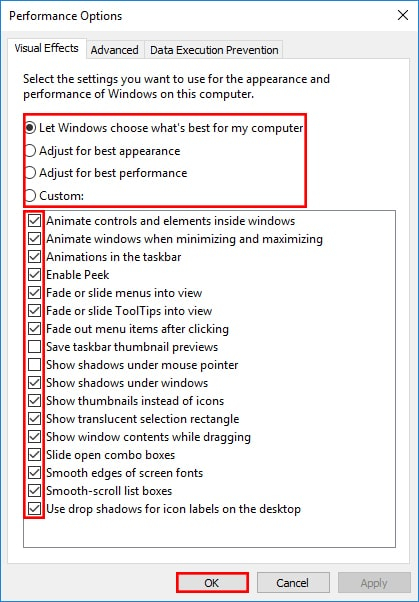
Windows 10 มาพร้อมกับ Effects หลายตัวให้ใช้เพื่อให้ดูสวยงามโดดเด่น เราสามารถปิดการใช้งานพวกนี้ได้
ขั้นตอนปิด Effects ไปที่ Start แล้วกด Advanced sitting ในหน้า Performance คลิก Visual Effects แล้วกดติ๊กออกให้หมด หรือจะเลือกติ๊กบางอันก็ได้
3. ปิดใช้งานโปรแกรมที่รันอัตโนมัติ
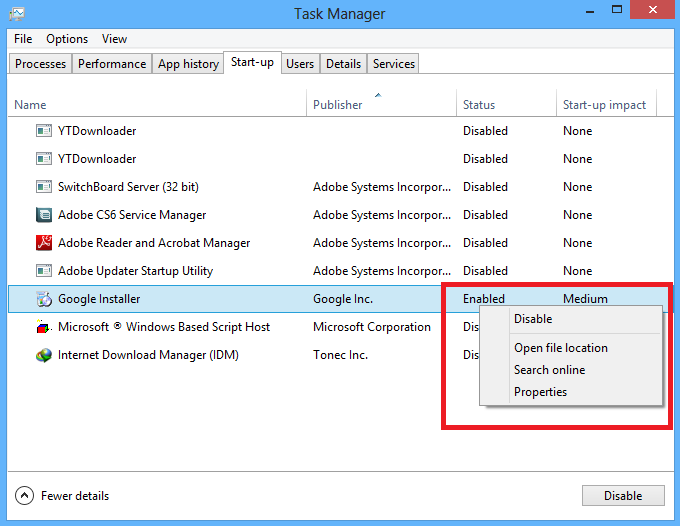
วิธีแก้คือ ไปที่ Task Manager หรือกด CTRL+ALT+DEL ไปที่หน้า Start-up แล้วคลิกขวาใฯโปรแกรมที่ต้องการปิด แล้วกด Disable
4. กำจัด Bloatware ที่มากับ Windows
หากคิดว่าโปรแกรมต่างๆ ที่แถมว่าจากทางแบรนด์ไม่ได้ใช้งานด้วยก็ลองลบออกไป
วิธีการลบ Bloatware มี 2 วิธีด้วยกัน
1. วิธีแรกคือแบบทั่วๆไป คือให้เราคลิกปุ่ม Windows ขึ้นมาจากนั้นมองหาโปรแกรมที่ไม่ได้ใช้งาน แล้วคลิกขวาที่โปรแกรม จากนั้นเลือก Uninstall และกดยืนยันอีกครั้ง เท่านี้ก็เสร็จสมบูรณ์
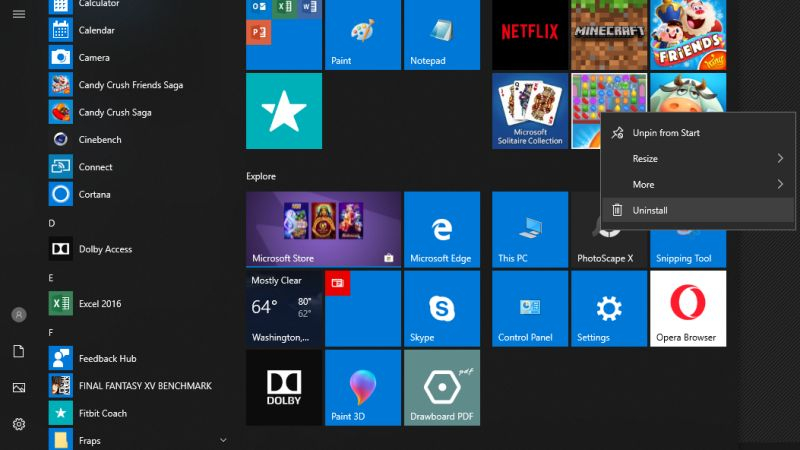
2. แบบใช้โปรแกรมช่วย อันดับแรกเข้าไปที่เว็บไซต์ GitHub
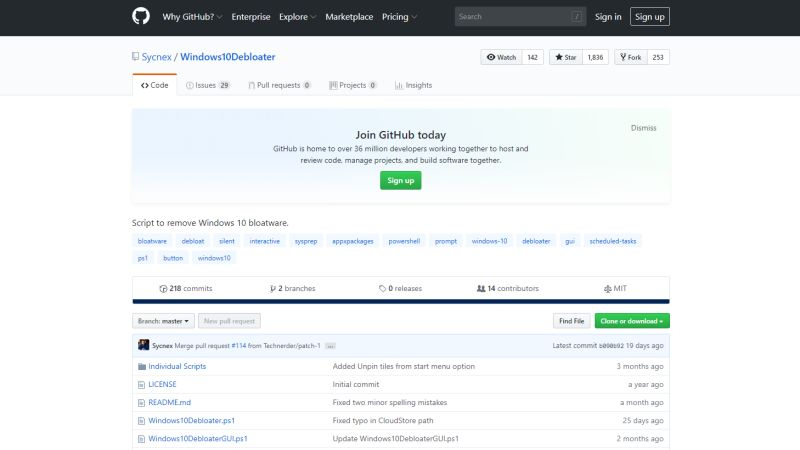
จากนั้นให้มองหาปุ่มสีเขียวที่เขียนว่า Clone or download
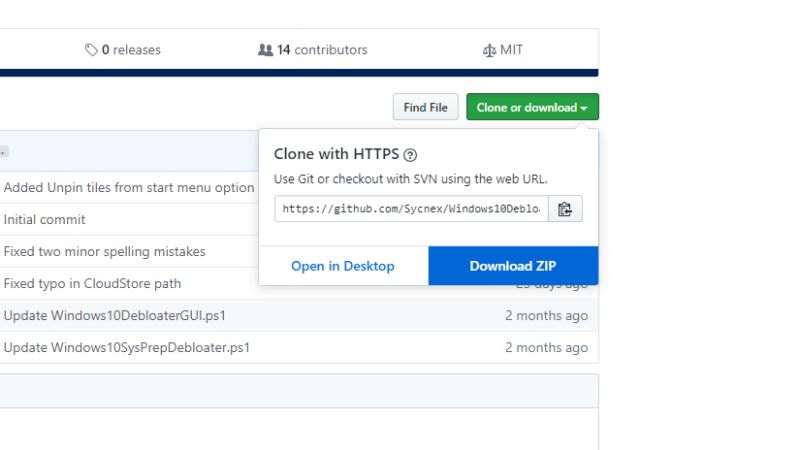
จากนั้นคลิกและเลือก Download ZIP เซฟไว้ที่ใดก้ได้ของเครื่อง
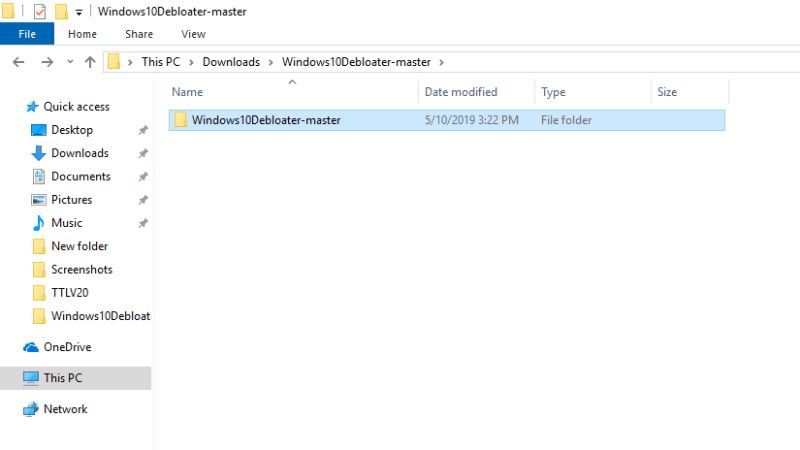
หลังจากที่ได้ไฟล์มาแล้วก็ทำการแตกไฟล์ จะได้โฟลเดอร์ที่ชื่อว่า Windows10Debloater-master ให้คลิกเข้าไป และคลิกขวาไฟล์ที่ชื่อว่า Windows10DebloaterGUI และเลือก Run with PowerShell จากนั้นให้กด Y (บนแป้นพิมพ์)
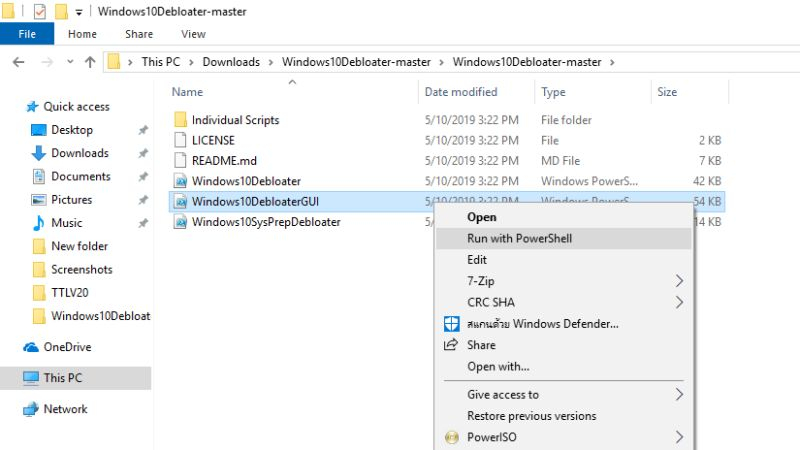
จากนั้นหน้าจอเราก็จะแสดงเมนูต่างๆ ขึ้นมา ให้เรากดไปที่ Remove All Bloatware เท่านี้ก็เสร็จสมบูรณ์แล้ว
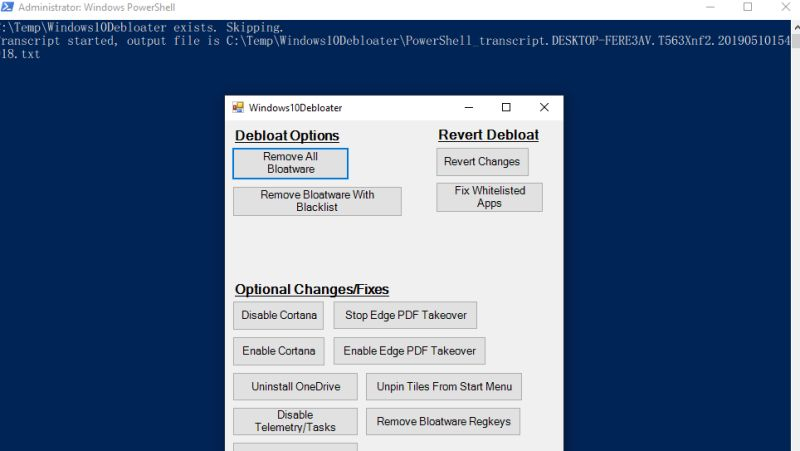
5. Restart
เป็นวิธีที่เบสิคสำหรับทุกคน ปัญหาที่เปิดใช้งานนานกว่าปกติ หรือเปิด PC ค้างไว้หลายสัปดาห์ โดยให้คอมพิวเตอร์เข้าโหมดสลีปแทน การปิดเครื่องก็ช่วยทำให้โปรแกรมและการทำงานต่างๆ ค้างอยู่ในหร่วยความจำของ PC ทำให้การทำงานช้าลง ก็แค่ Restart แต่อย่าลืมบันทึกงานของคุณก่อนปิดหรือ Restart คอมพิวเตอร์
6. เปลี่ยน HDD เป็น SSD

ข้อนี้อาจจะเป็นการใช้เงินแก้ปัญหานิดหน่อย แต่ก็มีประสิทธิภาพขึ้นมากๆ เลย ทำตามเพียง 6 ข้อนี้ คอมเราก็กลับมาเร็วขึ้นแล้ว